Lär dig hur du tar en skärmdump på Samsung Galaxy Z Flip 4
Hur man tar en skärmdump på Samsung Galaxy Z Flip 4 Om du äger en Samsung Galaxy Z Flip 4 och vill ta en skärmdump har du kommit till rätt ställe. Den …
Läs artikel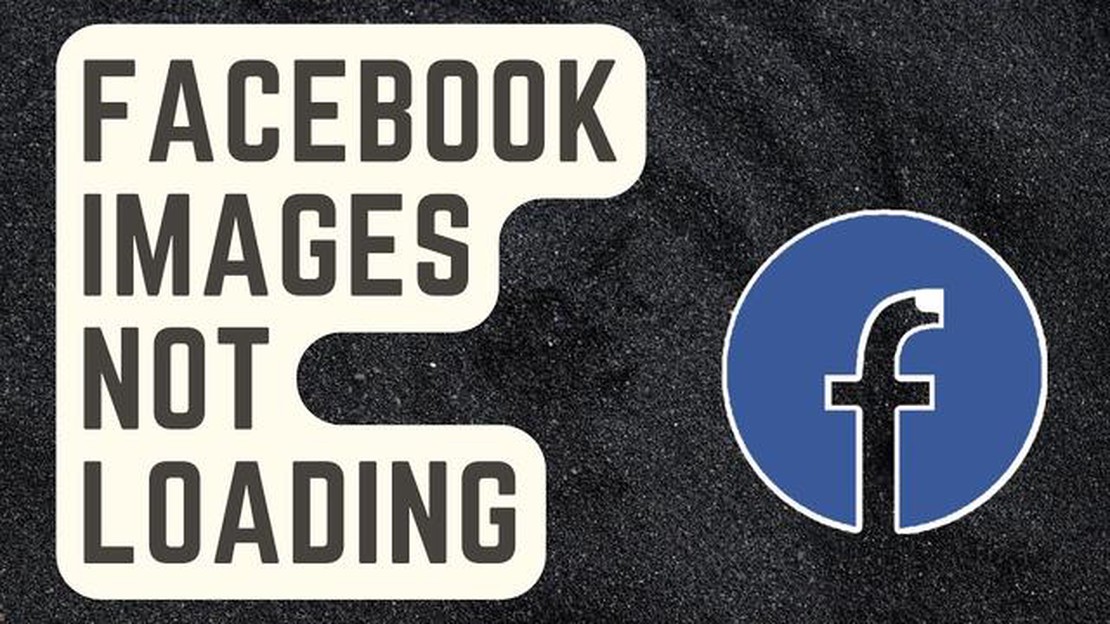
Facebook är en av de mest populära sociala medieplattformarna där användare delar bilder, videor och ansluter till vänner och familj. Ibland kan du dock stöta på det frustrerande problemet med att Facebook-bilder inte laddas. Detta kan vara en frustrerande upplevelse, men det finns flera felsökningssteg du kan ta för att lösa problemet och komma tillbaka till att njuta av din Facebook-upplevelse.
Det första steget för att felsöka problemet med att Facebook-bilder inte laddas är att kontrollera din internetanslutning. En svag eller instabil internetanslutning kan förhindra att bilder laddas ordentligt. Se till att du är ansluten till en stark och stabil internetanslutning, och försök att uppdatera sidan för att se om bilderna laddas.
Om det inte är din internetanslutning som är problemet är det möjligt att problemet ligger i din webbläsare. Att rensa webbläsarens cache och cookies kan hjälpa till att lösa eventuella problem som kan hindra Facebook-bilder från att laddas. Du kan göra detta genom att gå till dina webbläsarinställningar, hitta alternativet Rensa webbläsardata och välja alternativen för cache och cookies. När du har rensat cacheminnet och kakorna kan du försöka ladda om Facebook-sidan för att se om bilderna laddas.
Om problemet kvarstår kan det vara bra att försöka komma åt Facebook via en annan webbläsare eller enhet. Detta kan hjälpa dig att avgöra om problemet är specifikt för din nuvarande webbläsare eller enhet. Om bilderna laddas på en annan webbläsare eller enhet kan det vara värt att felsöka din ursprungliga webbläsare eller enhet ytterligare.
Dessutom är det viktigt att kontrollera om det finns några tillägg eller plugins installerade i din webbläsare som kan orsaka konflikter med Facebook. Inaktivera eventuella tillägg eller plugins och försök sedan ladda om Facebook-sidan för att se om bilderna laddas. Om bilderna laddas efter att du har inaktiverat tillägg eller plugins kan du behöva installera om eller uppdatera dem för att lösa problemet.
Genom att följa dessa felsökningssteg bör du kunna lösa problemet med att Facebook-bilder inte laddas och fortsätta att njuta av din Facebook-upplevelse. Om problemet kvarstår kan det vara värt att nå ut till Facebook-support för ytterligare hjälp.
Om du har problem med att Facebook-bilder inte laddas finns det flera felsökningssteg du kan vidta för att lösa problemet. Följ stegen nedan för att felsöka och åtgärda problemet:
Genom att följa dessa felsökningssteg bör du kunna lösa problemet med att Facebook-bilder inte laddas. Kom ihåg att alltid hålla din webbläsare och enhet uppdaterad, samt att upprätthålla en stabil internetanslutning för optimal Facebook-användning.
Läs också: Så här fixar du YouTube Cast Button Missing Issue Felsökningsguide
Om du har problem med att bilder inte laddas på Facebook finns det flera felsökningssteg du kan prova för att lösa problemet:
Genom att följa dessa felsökningssteg bör du kunna lösa problemet med att Facebook-bilder inte laddas. Kom ihåg att kontrollera din internetanslutning, rensa webbläsarens cache, inaktivera webbläsartillägg, prova en annan webbläsare, leta efter Facebook-avbrott, uppdatera din webbläsare och kontakta Facebooks support om det behövs.
Läs också: Så här felsöker du om din Fitbit Versa-puls saknas eller inte fungerar
Om du har problem med att Facebook-bilder inte laddas finns det några felsökningssteg du kan vidta för att lösa problemet. Följ stegen nedan:
Genom att följa dessa felsökningssteg bör du kunna lösa problemet med att Facebook-bilder inte laddas. Kom ihåg att regelbundet uppdatera din webbläsare och rensa cache och cookies för att förhindra framtida laddningsproblem.
Det kan finnas flera anledningar till att bilderna på Facebook inte laddas. Det kan bero på en långsam internetanslutning, problem med webbläsaren, en föråldrad app eller webbläsare, kontoinställningar eller tekniska problem hos Facebook.
För att felsöka problemet med att bilder inte laddas på Facebook kan du försöka rensa webbläsarens cache och cookies, inaktivera webbläsartillägg, uppdatera din webbläsare eller Facebook-app, kontrollera din internetanslutning och justera dina sekretessinställningar på Facebook.
Om bilderna på Facebook fortfarande inte laddas efter felsökning kan du prova att komma åt Facebook på en annan enhet eller webbläsare för att se om problemet kvarstår. Du kan också kontakta Facebooks support för ytterligare hjälp eller rapportera problemet till Facebook så att de kan undersöka och lösa det.
Ja, det finns några specifika inställningar som du kan kontrollera på ditt Facebook-konto. Se till att ditt konto inte är inställt på läget “Endast foton”, eftersom det kan hindra andra typer av innehåll från att laddas. Du kan också kontrollera om du har aktiverat några innehållsfilter som kan blockera vissa bilder från att laddas.
Om problemet med att bilder inte laddas på Facebook beror på en långsam internetanslutning kan du prova att ansluta till ett annat nätverk eller återställa din router. Det är också en bra idé att stänga alla andra bandbreddskrävande program eller enheter i ditt nätverk som kan påverka internethastigheten.
Hur man tar en skärmdump på Samsung Galaxy Z Flip 4 Om du äger en Samsung Galaxy Z Flip 4 och vill ta en skärmdump har du kommit till rätt ställe. Den …
Läs artikelOnlinespel som är lätta att lära sig men svåra att bemästra Onlinespel har blivit ett populärt tidsfördriv för miljontals människor runt om i världen. …
Läs artikelHur man fixar det om Samsung Galaxy S21 inte laddas Om din Samsung Galaxy S21 inte laddas kan det vara frustrerande och störa din dagliga rutin. Det …
Läs artikelTony hawks pro skater 6: kommer det att släppas på xbox series x och ps5 2023? Alla fans av den berömda spelserien Tony Hawk’s Pro Skater väntar …
Läs artikelHur man aktiverar videosamtal i Whatsapp Whatsapp är en av de mest populära applikationerna för mobilmeddelanden och samtal. En av de mest …
Läs artikelOlik allt annat: phone (1) ger mellanklasssegmentet en designmässig twist Det finns många modeller i världen av smartphones, men inte alla modeller …
Läs artikel